PyQt QVideoWidget
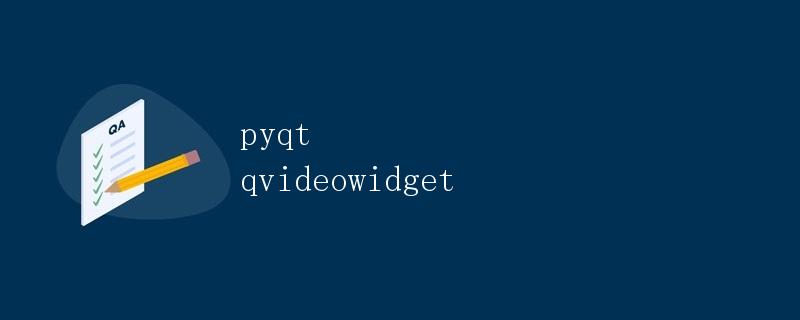
在PyQt中,QVideoWidget是一个用于显示视频的小部件。它允许用户在窗口中播放视频,同时可以根据需要对视频进行控制和调整。本文将详细介绍如何在PyQt中使用QVideoWidget来展示视频。
安装PyQt5
在使用QVideoWidget之前,我们需要确保已经安装了PyQt5。可以使用以下命令来安装PyQt5:
pip install PyQt5
创建视频播放器
首先,我们需要创建一个简单的视频播放器应用程序,该应用程序包括一个QVideoWidget用于播放视频。下面是一个简单的示例代码:
import sys
from PyQt5.QtWidgets import QApplication, QMainWindow, QVideoWidget
from PyQt5.QtMultimedia import QMediaContent, QMediaPlayer
class VideoPlayer(QMainWindow):
def __init__(self):
super().__init__()
# 创建一个视频小部件
self.video_widget = QVideoWidget()
self.setCentralWidget(self.video_widget)
# 创建一个媒体播放器对象
self.media_player = QMediaPlayer(None, QMediaPlayer.VideoSurface)
self.media_player.setVideoOutput(self.video_widget)
# 设置视频源
video_url = "path_to_your_video.mp4"
self.media_player.setMedia(QMediaContent(video_url))
# 播放视频
self.media_player.play()
if __name__ == '__main__':
app = QApplication(sys.argv)
player = VideoPlayer()
player.show()
sys.exit(app.exec_())
在上面的代码中,我们创建了一个继承自QMainWindow的VideoPlayer类。在构造函数中,我们首先创建一个QVideoWidget作为中央小部件,并将其设置为窗口的中央小部件。然后,我们创建一个QMediaPlayer对象,并将其视频输出设置为QVideoWidget。接下来,我们设置视频的来源(可以是本地视频文件或在线视频链接),并播放视频。
控制视频播放
除了播放视频外,我们还可以对视频进行一些基本的控制,比如播放、暂停、停止等。下面是一个扩展了功能的示例代码:
import sys
from PyQt5.QtWidgets import QApplication, QMainWindow, QPushButton, QHBoxLayout, QVideoWidget
from PyQt5.QtMultimedia import QMediaContent, QMediaPlayer
class VideoPlayer(QMainWindow):
def __init__(self):
super().__init__()
self.init_ui()
def init_ui(self):
# 创建一个视频小部件
self.video_widget = QVideoWidget()
# 创建一个媒体播放器对象
self.media_player = QMediaPlayer(None, QMediaPlayer.VideoSurface)
self.media_player.setVideoOutput(self.video_widget)
# 设置视频源
video_url = "path_to_your_video.mp4"
self.media_player.setMedia(QMediaContent(video_url))
# 创建控制按钮
self.play_button = QPushButton("播放")
self.play_button.clicked.connect(self.play_video)
self.pause_button = QPushButton("暂停")
self.pause_button.clicked.connect(self.pause_video)
self.stop_button = QPushButton("停止")
self.stop_button.clicked.connect(self.stop_video)
# 播放视频
self.media_player.play()
# 布局管理
hbox = QHBoxLayout()
hbox.addWidget(self.play_button)
hbox.addWidget(self.pause_button)
hbox.addWidget(self.stop_button)
self.setLayout(hbox)
self.setCentralWidget(self.video_widget)
def play_video(self):
self.media_player.play()
def pause_video(self):
self.media_player.pause()
def stop_video(self):
self.media_player.stop()
if __name__ == '__main__':
app = QApplication(sys.argv)
player = VideoPlayer()
player.show()
sys.exit(app.exec_())
在上面的代码中,我们扩展了功能,添加了三个控制按钮:播放、暂停和停止。每个按钮都连接到相应的槽函数,以执行相应的操作。通过点击这些按钮,用户可以轻松地控制视频的播放状态。
结论
在本文中,我们通过示例代码演示了如何在PyQt中使用QVideoWidget来展示视频,并对视频进行控制。通过掌握这些基本技巧,我们可以创造出更加强大和丰富的视频播放应用程序。
 极客教程
极客教程